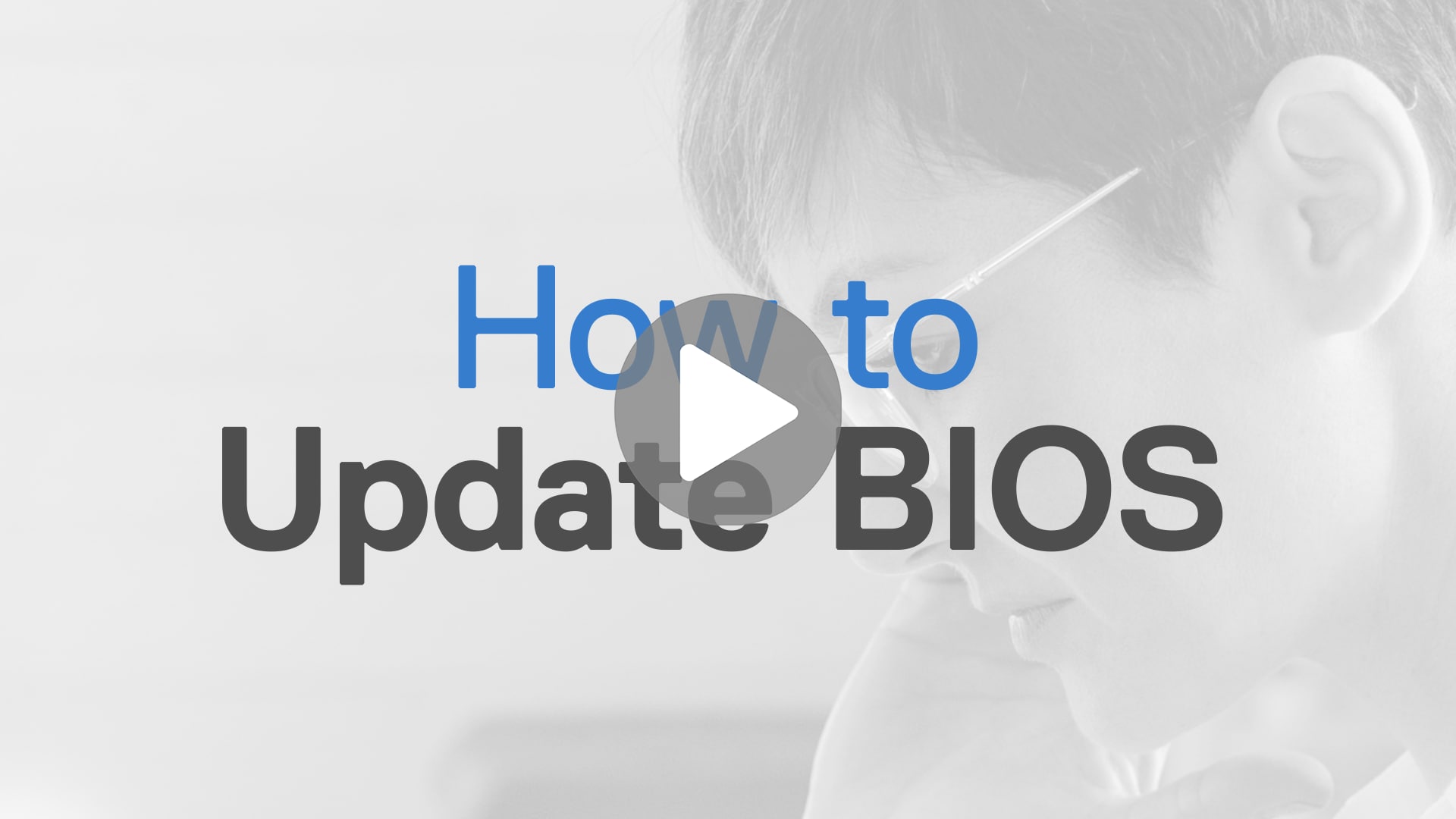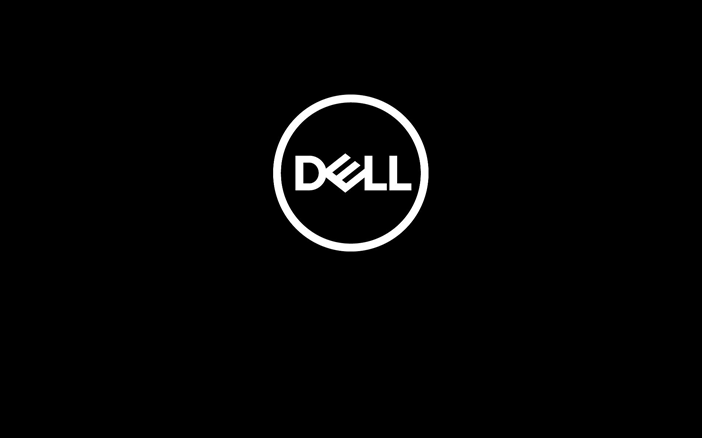BIOSまたはUEFIにアクセス、ナビゲート、またはアップデートする方法
BIOS(Basic Input or Output System)またはUEFI(Unified Extensible Firmware Interface)は、コンピューターのシステム ボードまたはマザーボードに組み込まれているファームウェアです。最新のDell製コンピューターには、UEFI(Unified Extensible Firmware Interface)が搭載されています。BIOSまたはUEFIは、コンピューターのハードウェアとオペレーティング システムの間のインターフェイスとして機能します。
このビデオで、Dell製コンピューターでBIOSまたはUEFIをアップデートする方法 (英語で)を確認してください。
BIOSまたはUEFIへのアクセス方法
- コンピューターの電源をオンにします。
- Dellのロゴ画面で、BIOSセットアップまたはシステム セットアップが開始するまでF2キーを数回押します。
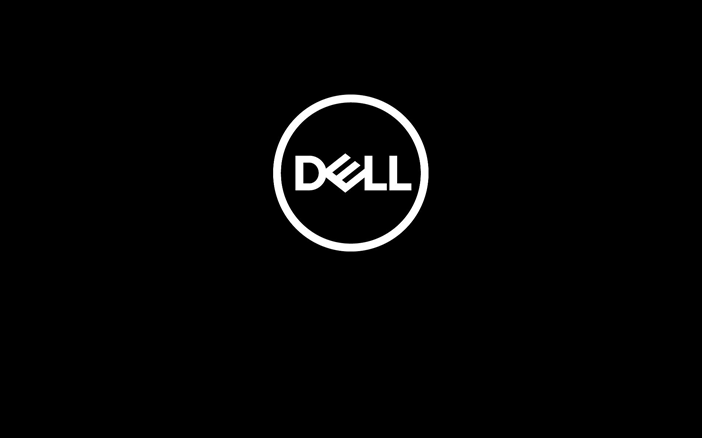
- または、ワン タイム ブート メニューが表示されるまでF12キーを数回押して、メニューから[BIOS Setup]または[System Setup]を選択します。
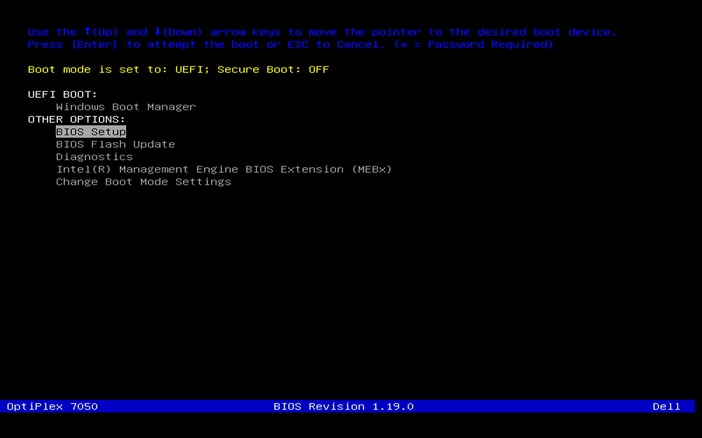
BIOSまたはUEFIの操作方法
BIOSまたはUEFIのインターフェイスは、お使いのDell製コンピューターによって異なる場合があります。BIOSまたはUEFIの操作方法については、Dell.com/support/manualsに移動して、お使いのDell製コンピューターを確認し、ユーザー ガイドを参照してください。
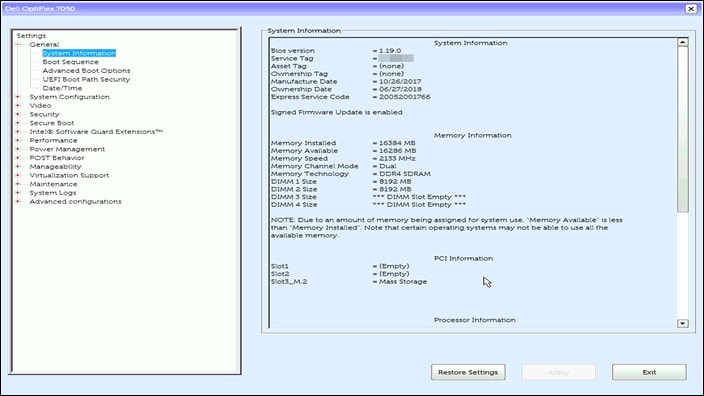
OptiPlex 7050のBIOSまたはUEFIインターフェイスの例
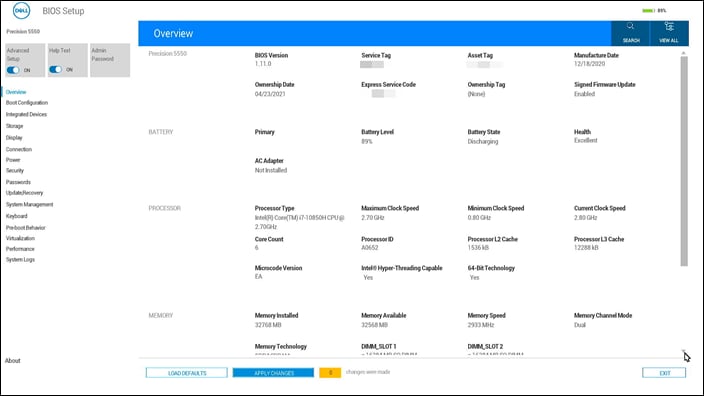
Dell Precision 5550モバイル ワークステーションのBIOSまたはUEFIインターフェイスの例。
BIOSまたはUEFIをアップデートする方法
「BIOSのフラッシュ」とも呼ばれるBIOSまたはUEFIのアップデートを実行すると、BIOSまたはUEFIファームウェアが最新バージョンに置き換えられます。BIOSまたはUEFIのアップデートが成功すると、コンピューターのパフォーマンスや、新たにインストールされたハードウェアに対するサポートが修正または強化されます。
Dellは、BIOSまたはUEFIを最新バージョンにアップデートするための使いやすい実行可能ファイル(.exe)を提供しています。詳細については、「Dell BIOSアップデート」で最新のBIOSまたはUEFIをダウンロードしてインストールする手順を確認するか、このビデオを視聴してBIOSまたはUEFIをアップデート (英語で)してください。
ビデオ (英語で)
Load BIOS to defaults
To reset BIOS to its default settings on a Dell computer, restart the computer and press the "F2" key repeatedly at the Dell logo screen to enter BIOS. Then, click on "Restore Settings", select "OK", and follow the on-screen instructions.
Access UEFI (BIOS) System Setup from Windows
Having trouble accessing the UEFI BIOS on your computer? In just a few clicks, Windows will restart and boot directly to the BIOS.
その他のリソース

BIOSパスワードをリセットまたはクリアする
Dell製コンピューターのBIOSまたはUEFIでパスワードをリセットまたはクリアする方法について説明します。
Dell製コンピューターまたはタブレットでBIOSをリカバリーする
サポート対象のDell製コンピューターまたはタブレットでBIOSリカバリーを使用する方法について説明します。
サポート ビデオ (英語で)
当社のビデオ ライブラリーにアクセスすれば、役に立つリソースが見つかります。